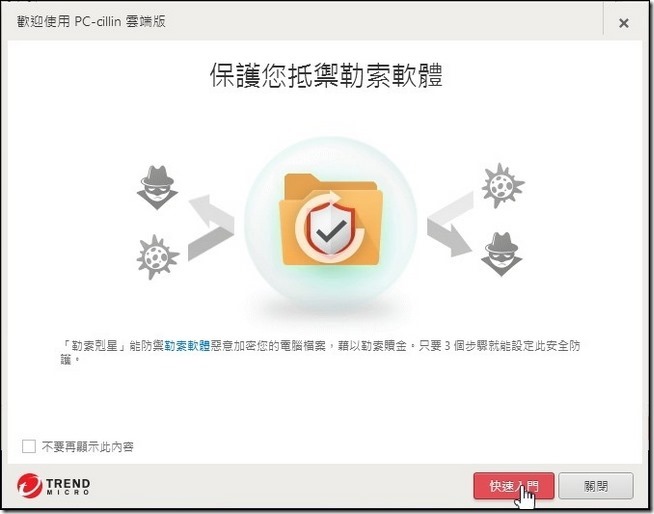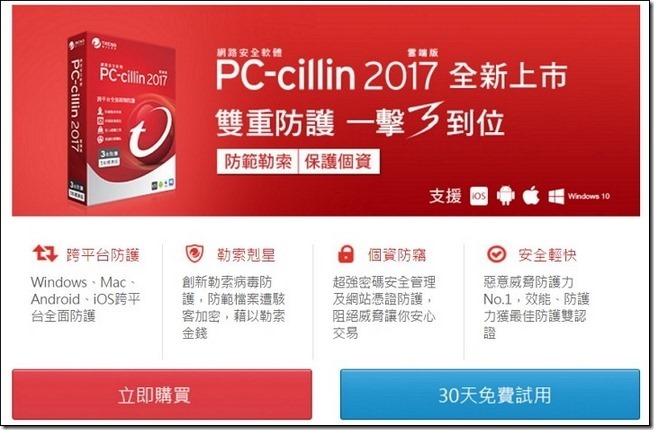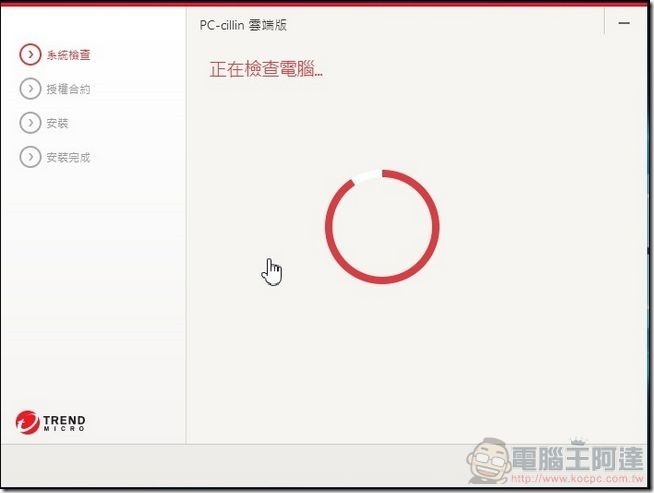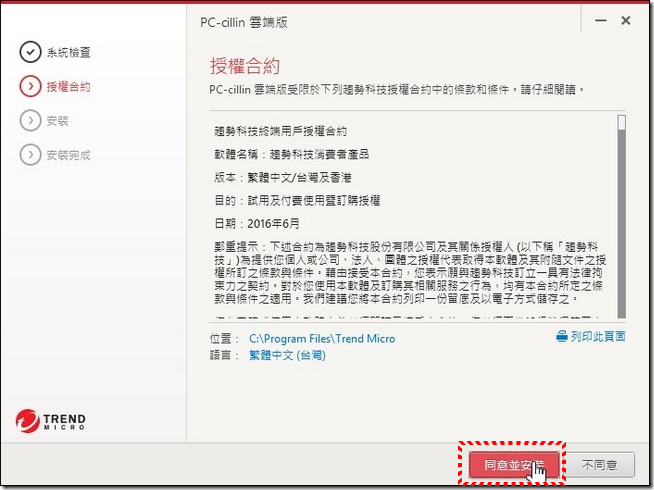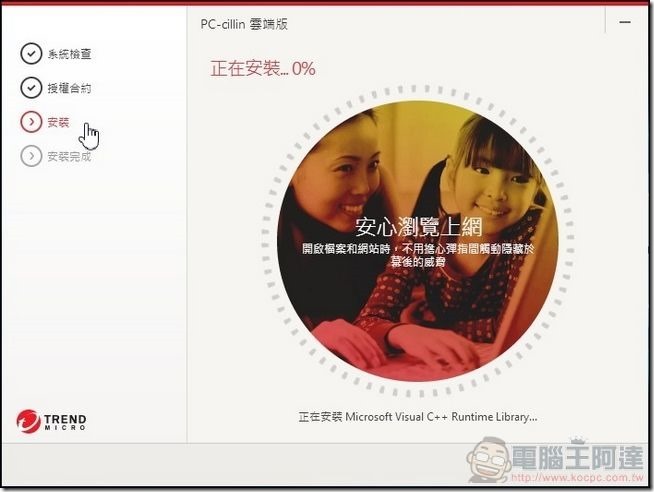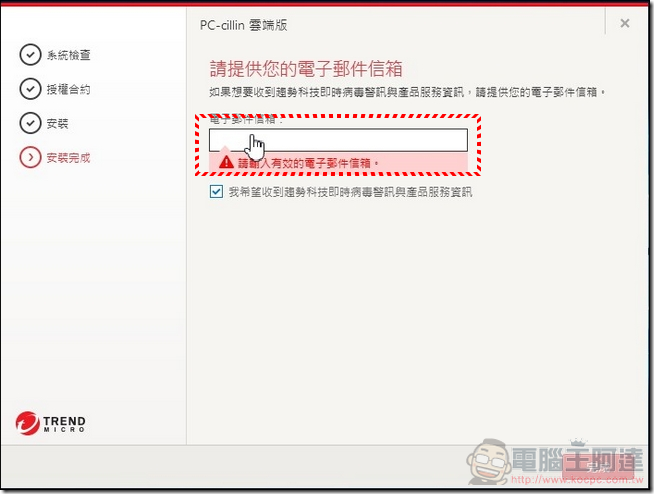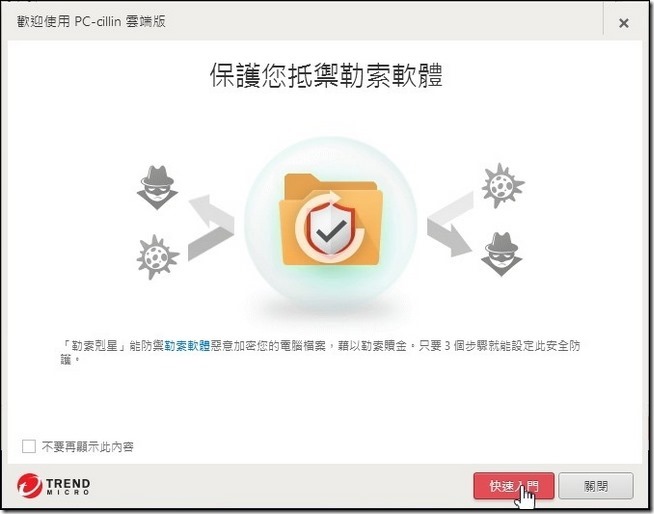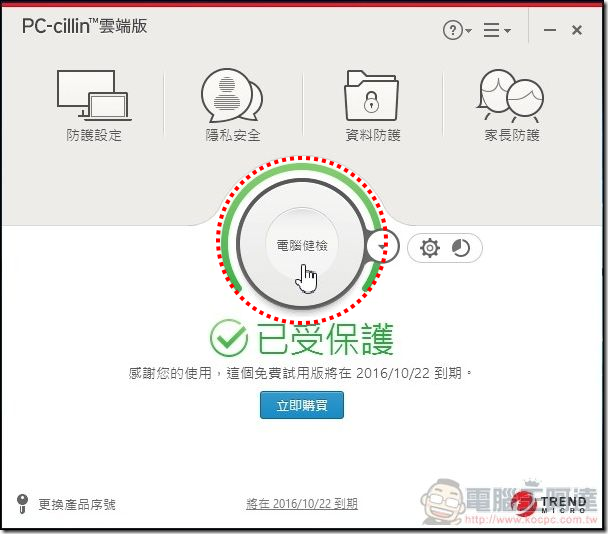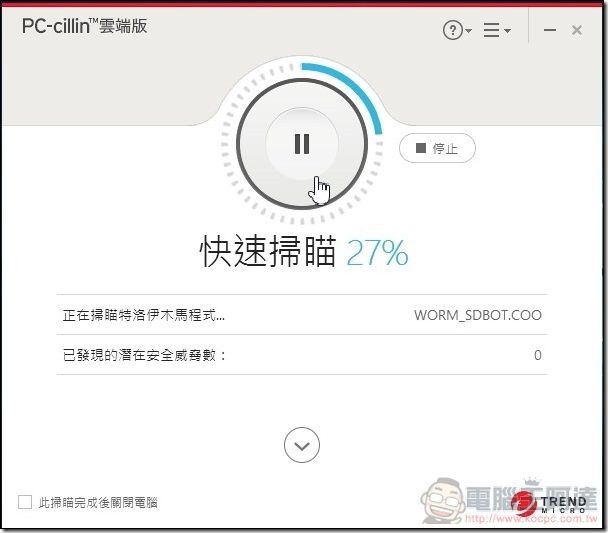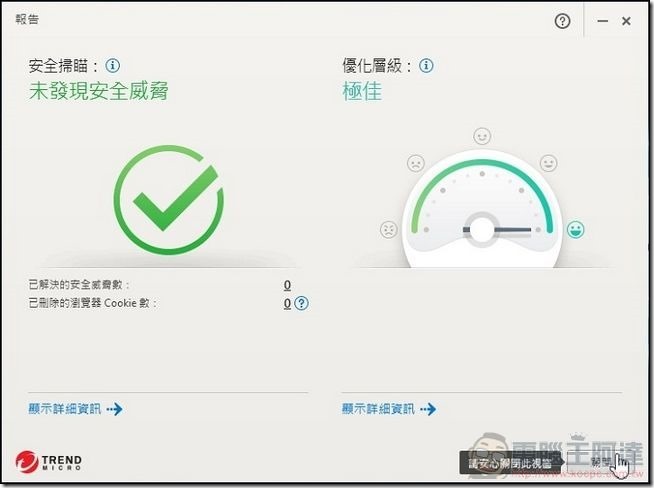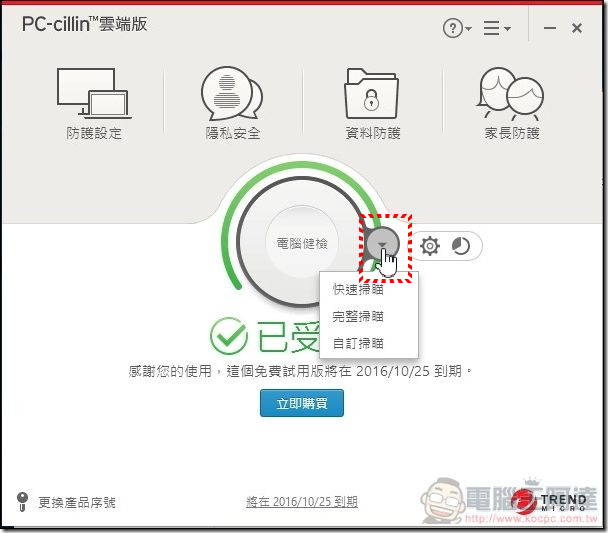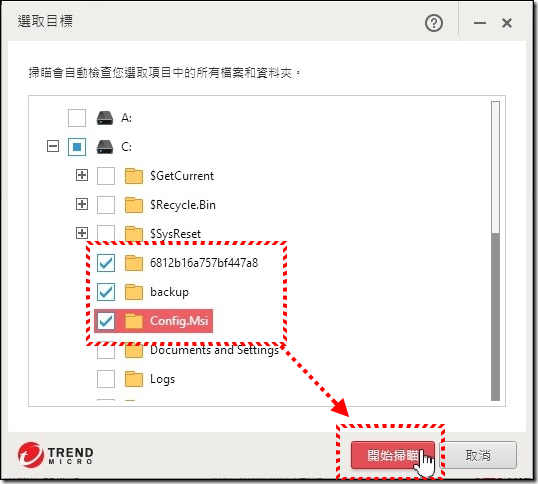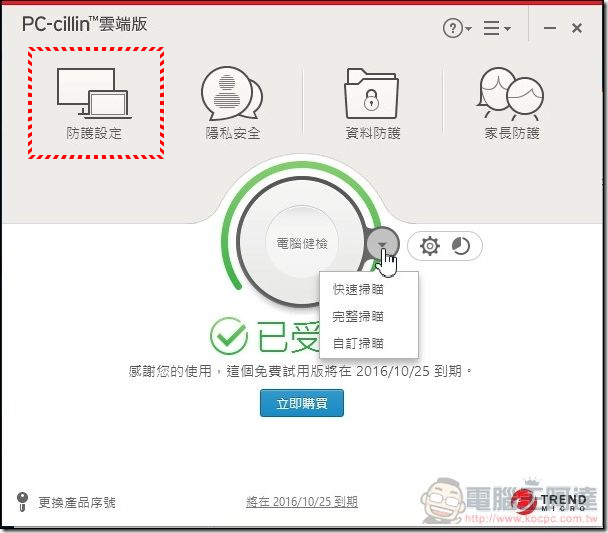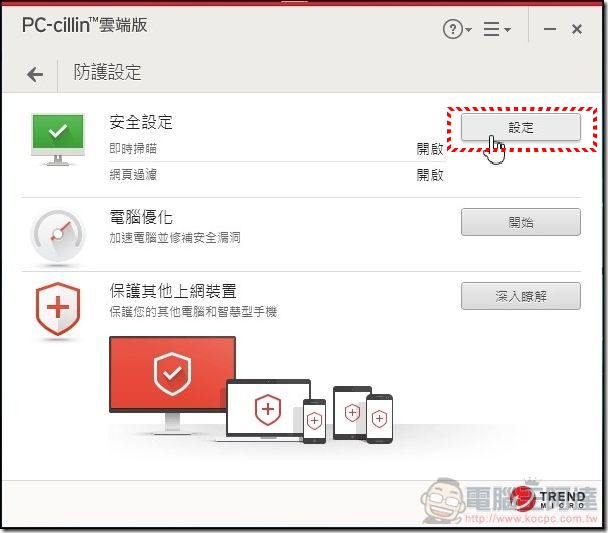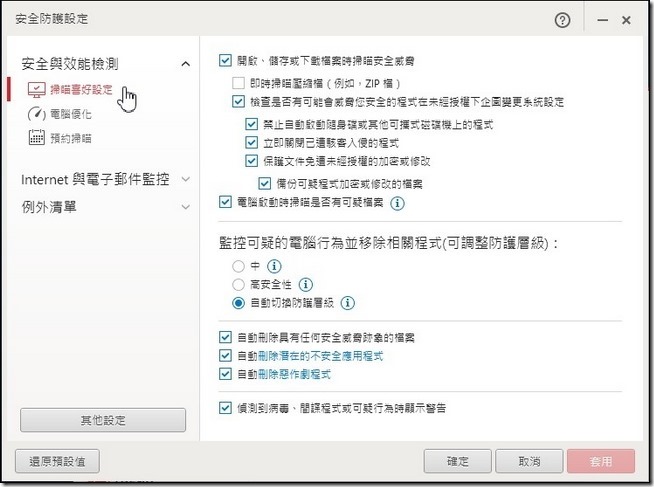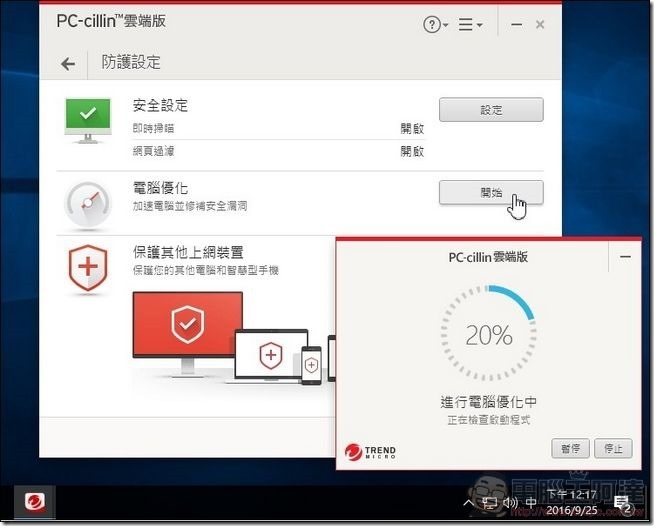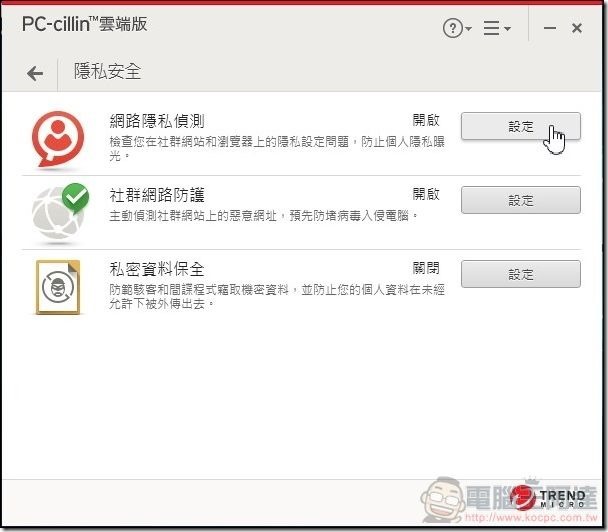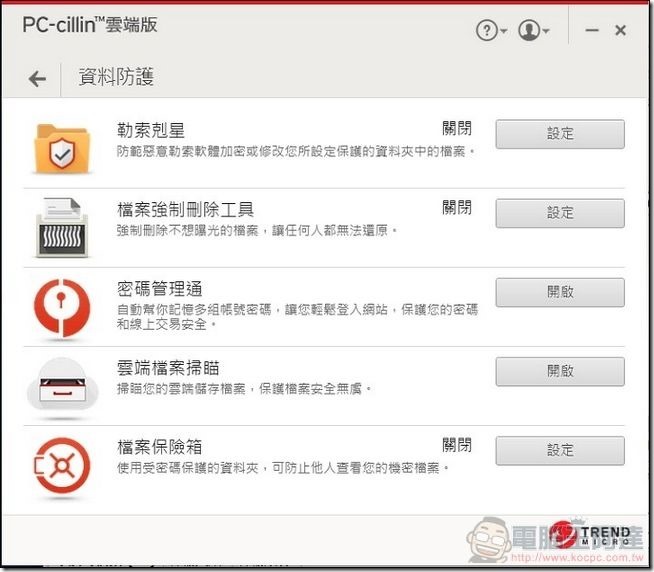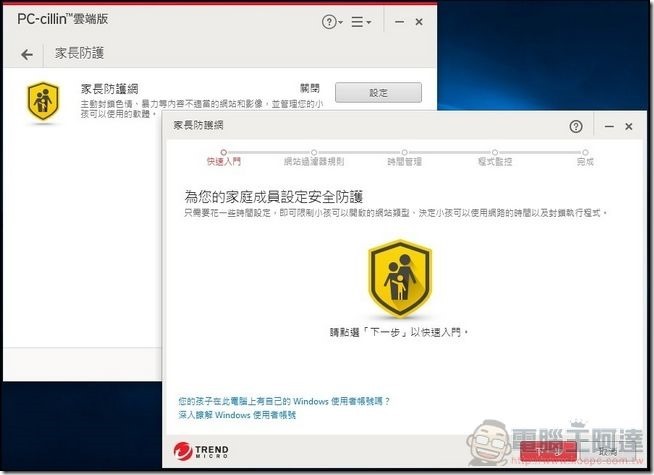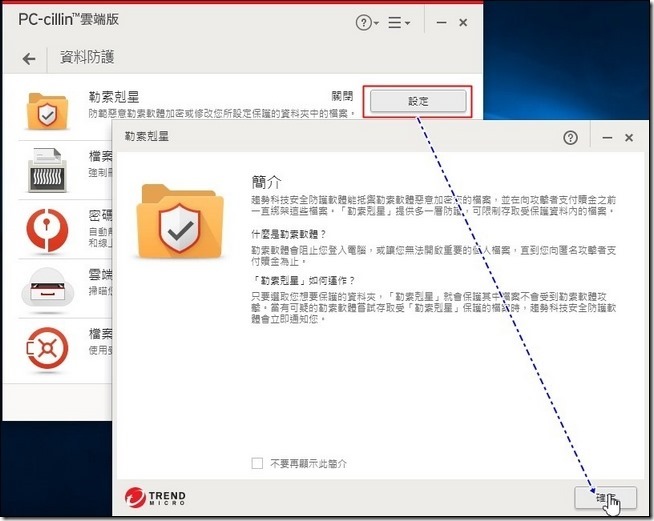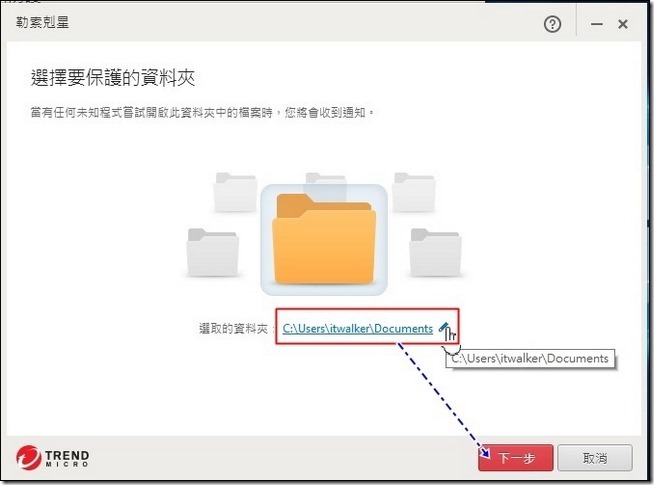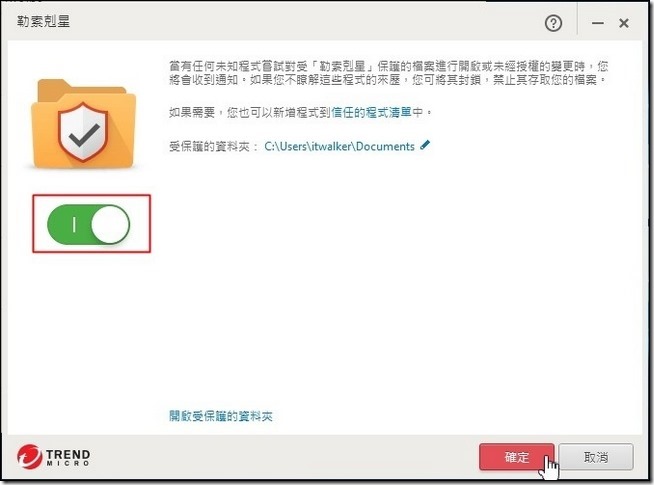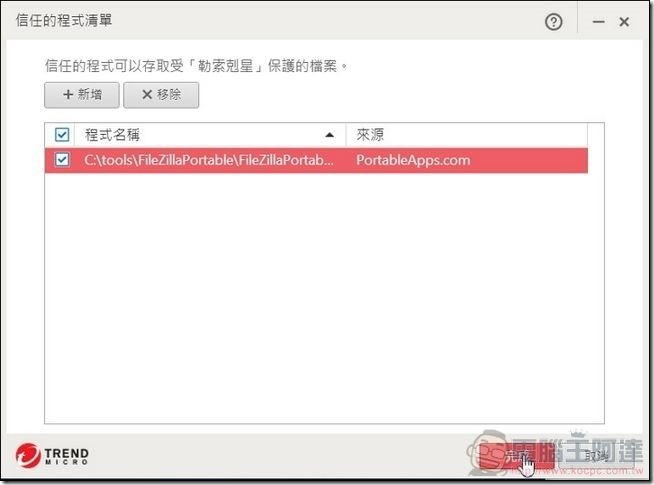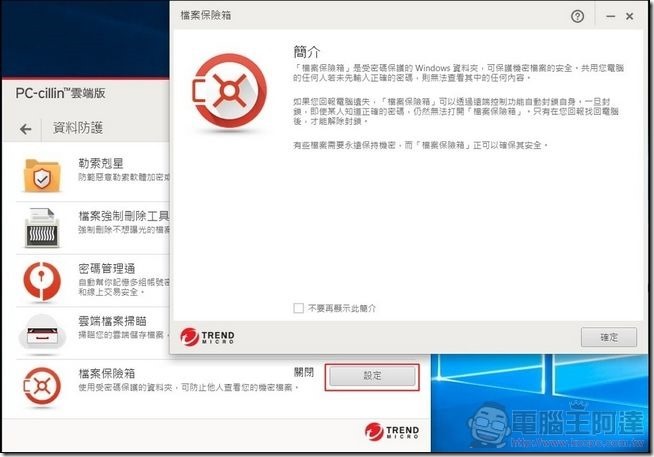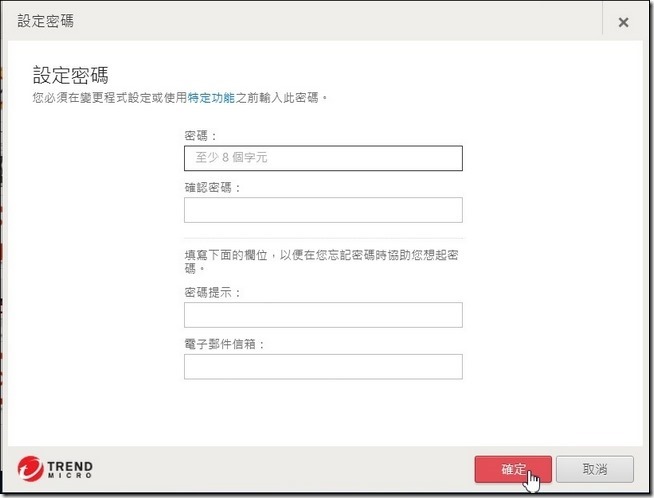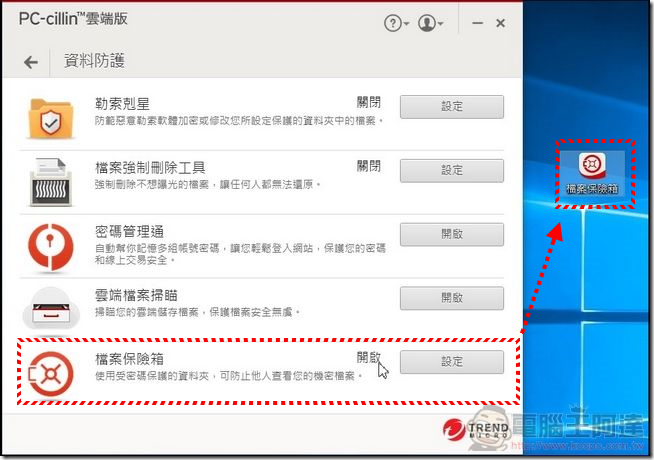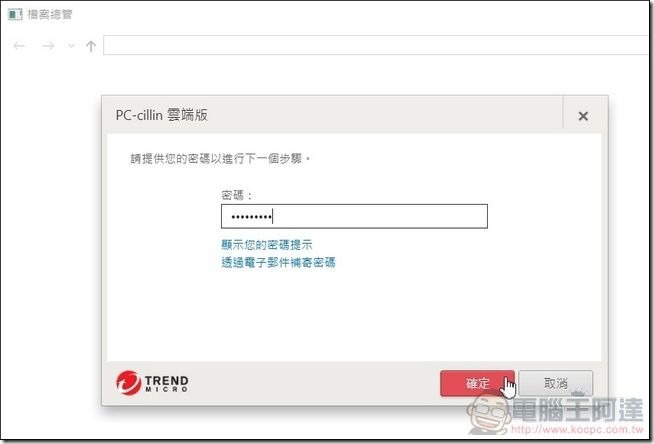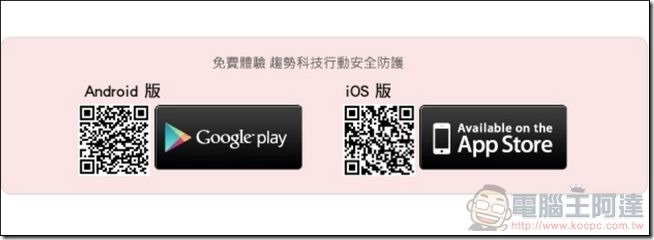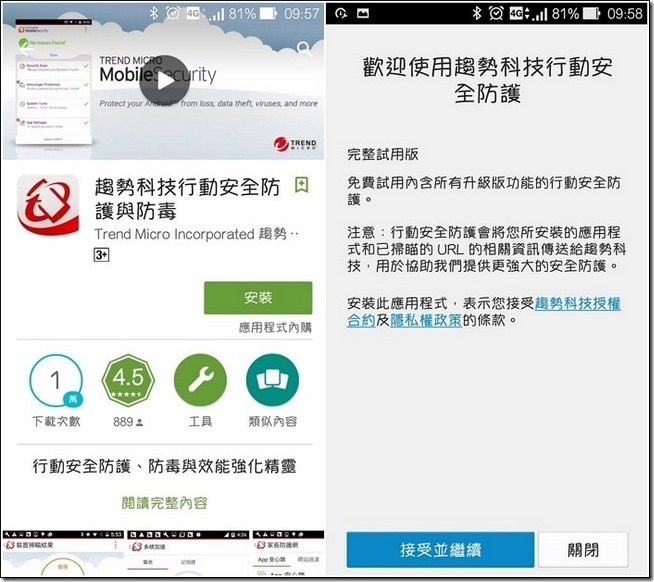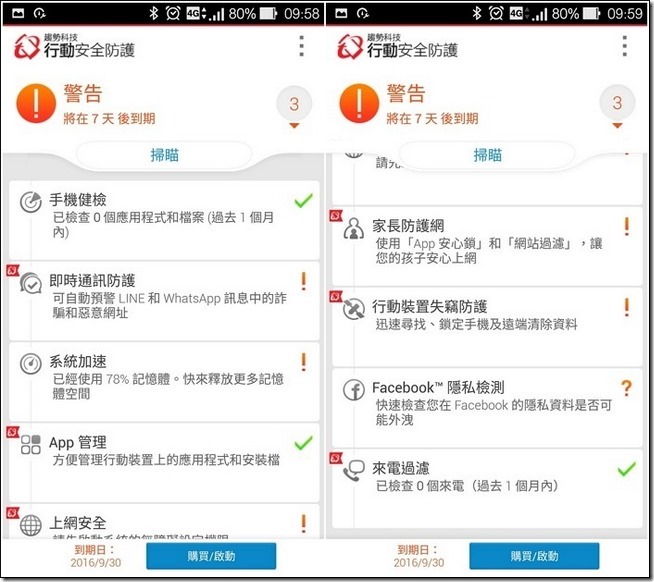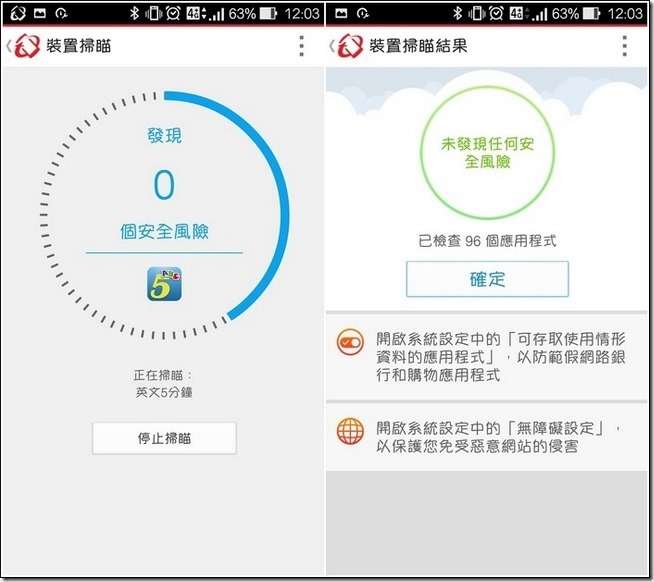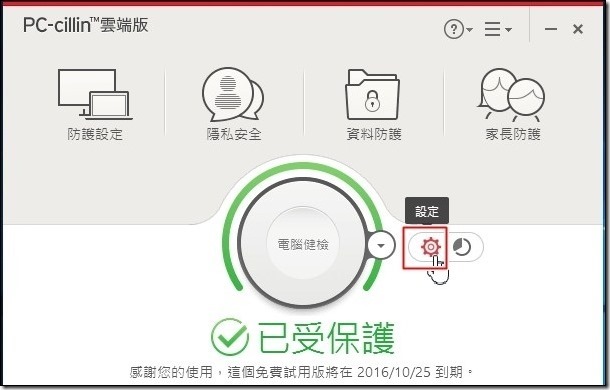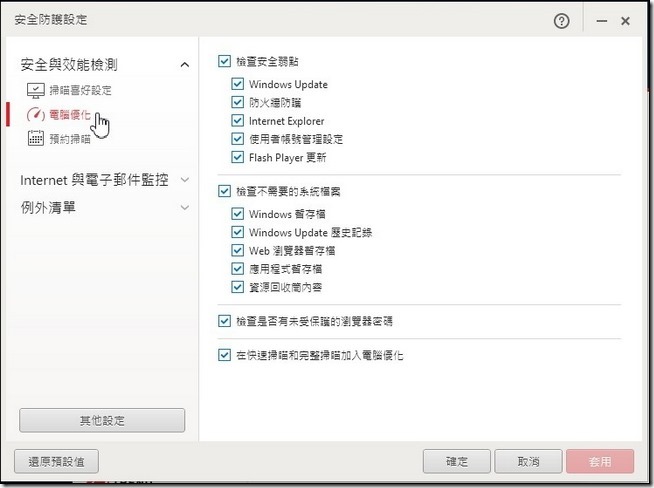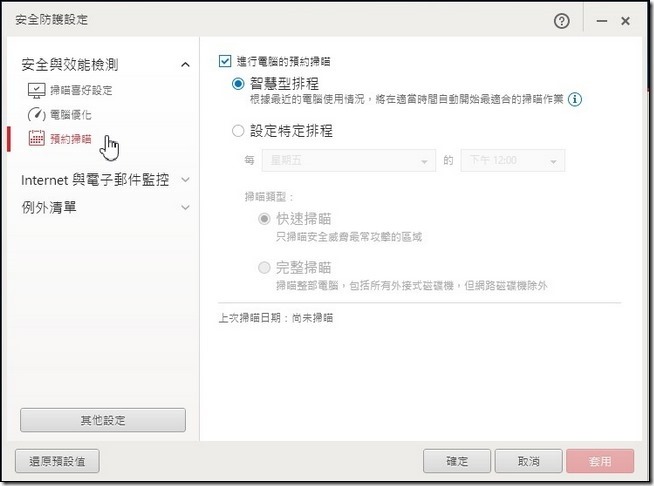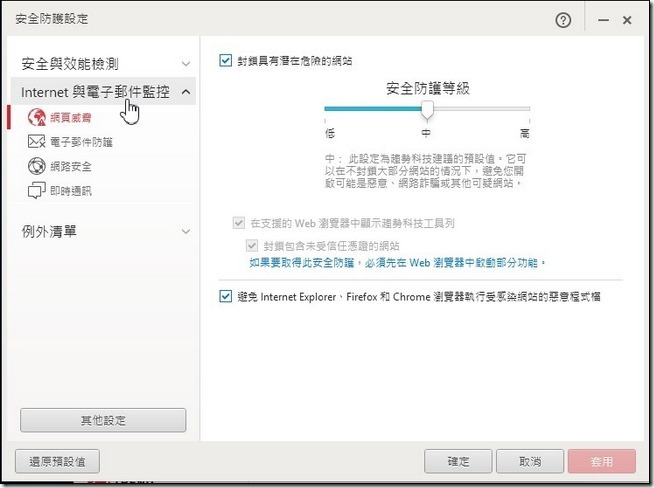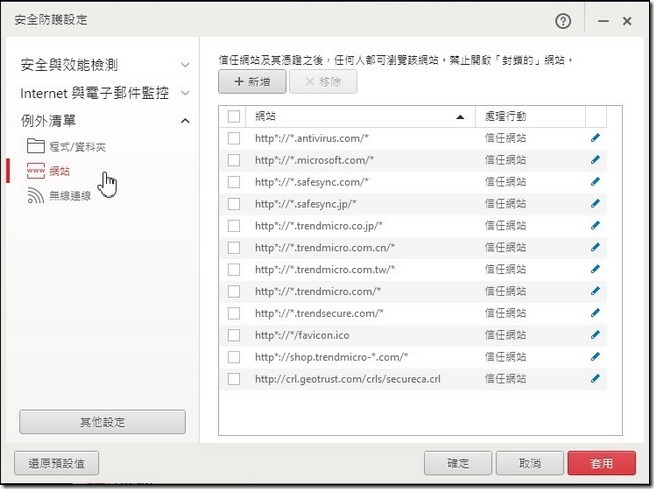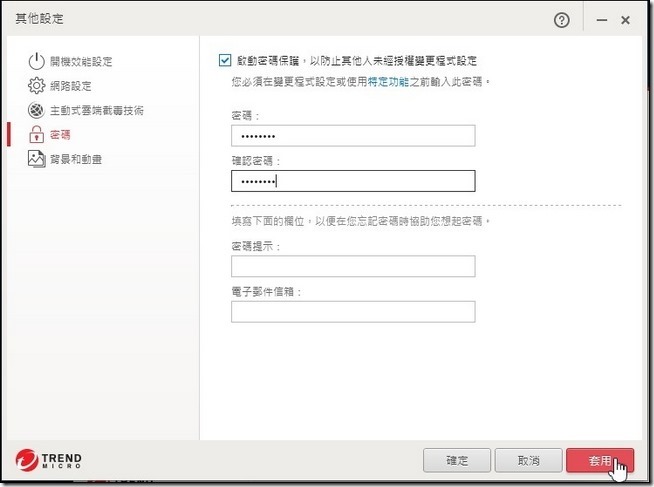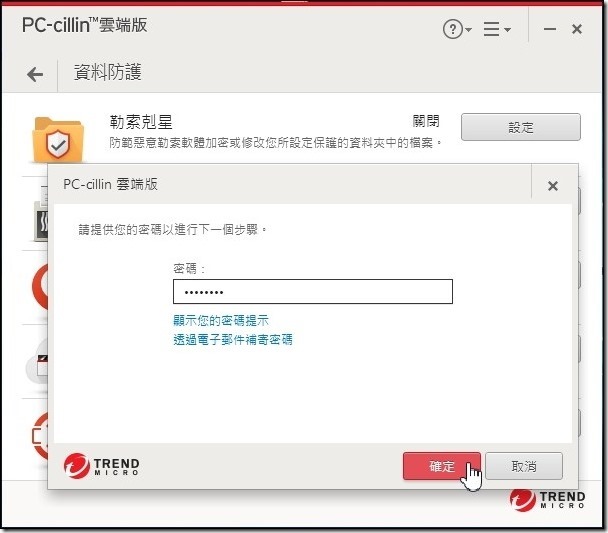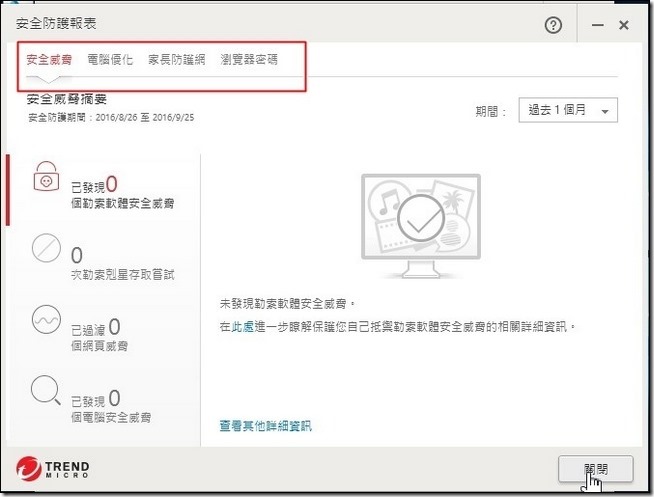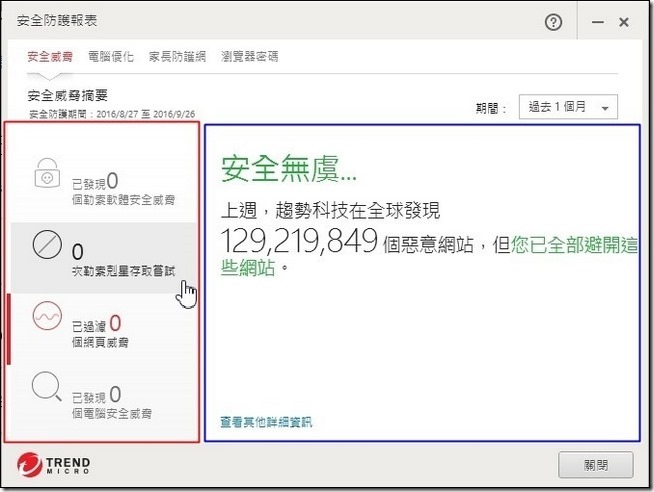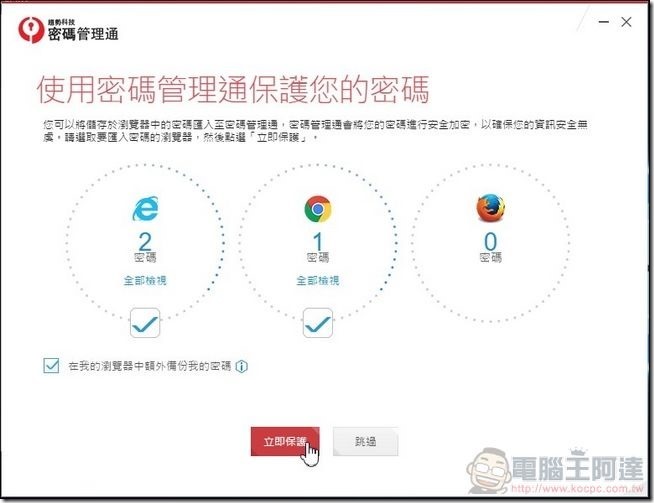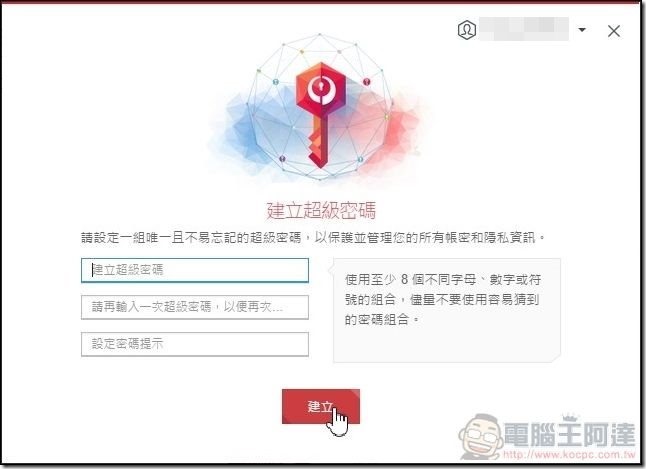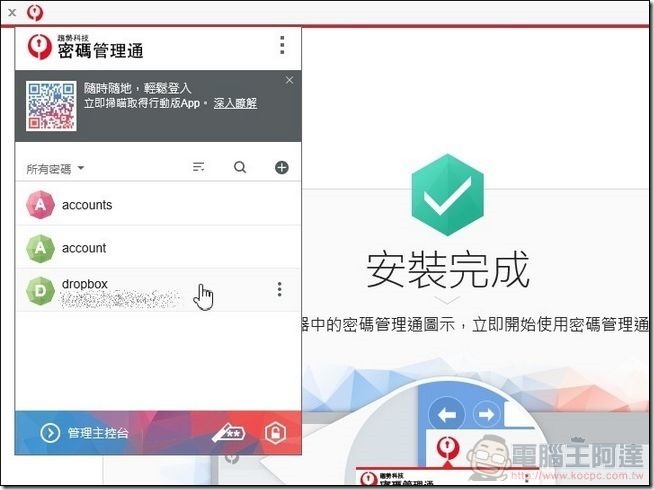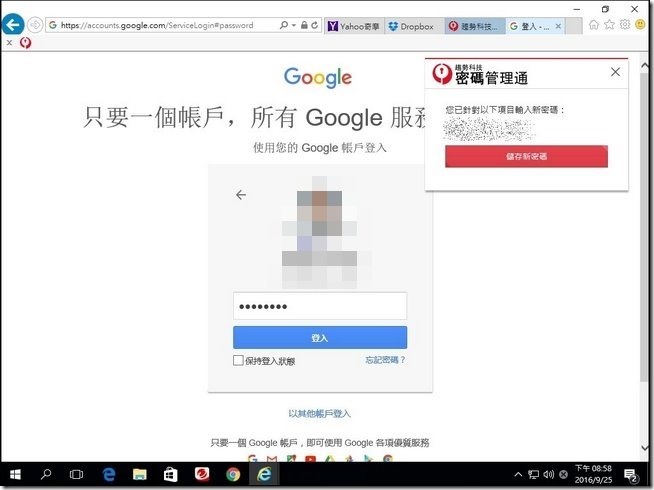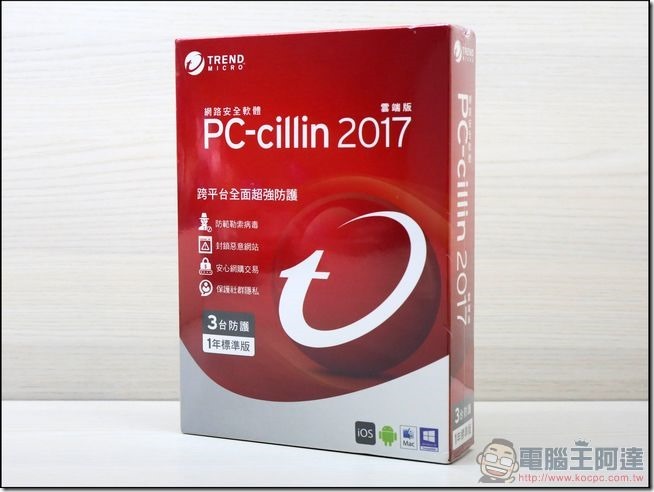作業系統發展到現在,從擔心資料的損毀到網路安全的威脅,讓重度使用電腦的人都一直無法擺脫焦慮帶來的恐懼,因為天天擔心系統內建的安全措施不夠強悍、抵擋不住到處肆虐的網路駭客。目前勒索病毒猖獗,加上智慧型裝置也是一樣飽受威脅,趨勢科技PC-cillin 2017雲端版全新上市,擁有跨平台裝置的電腦、手機與平板等解決方案,「3+1多層式」防護遠離勒索病毒威脅,更提供密碼管理、SSL 網站安全憑證偵測、以及社群隱私防護三大獨家功能,全面保護使用者遠離一切病毒的威脅!
目前勒索病毒橫行,不只是受害者的資料遭加密,連檔案名稱也不放過,甚至可變更協定越過第二代的防火牆以躲避偵測,所以能辨識的防毒軟體不多,因此使得變種的勒索病毒被偵測到的機率更低,除非你平常有良好的備份習慣,不然經過加密的檔案很難被救回,一般只有乖乖的付錢一途。使用者抱著以防萬一的心態,起碼也要裝一套防毒軟體來安心,但真的隨便挑一套就會安心嗎?告訴你,預防重於治療已經落伍了,主動出擊才是最佳的防禦,趨勢科技 PC-cillin 2017 雲端版有主動防範勒索病毒進入您的電腦功能,保護您的重要資料,杜絕駭客惡意加密檔案、竊取資訊、金錢勒索:
數位資訊日益普及,每個人對於數位文件、照片只想買個更大的空間來儲存,殊不知資料的外洩與檔案被鎖之重要性,甚至有可能遭威脅要將隱私資料外洩,想想再大的儲存空間若發生照片與文件打不開,要花錢處理總是讓人忿忿不平,救回來還好,萬一給錢了還救不回,那可就無語問蒼天了:
其實千金難買早知道,榮獲AV-TEST 年度「最佳防護獎」的PC-cillin 2017雲端版,針對勒索病毒提供全新升級「3+1多層式防護」,除了既有的惡意網址阻擋、檔案隔離、攻擊行為封鎖的3層防護外,更新增1項就是目前最夯的「勒索剋星」全新功能,只要選擇特定資料夾啟動勒索剋星防護,就這麼簡單即可保護資料夾內儲存的重要檔案。可避免檔案遭受勒索病毒加密感染外,也可防止惡意程式竄改,如同將重要東西放入與世隔絕的保險箱中,確保不受外界的病毒威脅,PC-cillin 2017雲端版「3+1多層式防護」讓使用者擺脫勒索病毒的入侵與糾纏:
PC-cillin 2017雲端版下載與試用
直接進入這裡即可看到大大的〔立即購買〕或〔30天免費試用〕按鈕,PC-cillin 2017雲端版一年三台防護版1,990元(網路價1690元),一年一台防護版990元;凡購買三台防護版系列,即送500元7-11禮券再加碼抽IPhone 7,想要體驗也可以,PC-cillin 2017雲端版提供30天的免費試用,覺得真的不錯用再購買也不遲:
下載的是一個安裝的執行檔,接著你會看到安裝精靈正在解壓縮檔案,不用多久的時間即可完全解壓縮並執行。PC-cillin 2017雲端版開始安裝前會先系統檢查動作:
緊接著是授權合約的說明,當然是按下〔同意並安裝〕來繼續:
開始安裝,安裝中會有進度顯示,請耐心等待:
安裝完成後會要求你提供電子郵件信箱,以方便收到趨勢科技即時病毒警訊與產品服務資訊:
安裝完成後在進入主畫面前,會出現歡迎使用PC-cillin雲端版的視窗畫面,你可以按下〔快速入門〕來一步一步學習,或直接選擇〔離開〕:
PC-cillin 2017雲端版試用
PC-cillin 2017雲端版的主畫面相當簡潔明瞭,主要分防護設定、隱私安全、資料防護與家長防護,中間看到綠色的「已受保護」綠色字外,亦有個大大的『電腦健檢』圓鈕,按下來直接對你的PC健檢吧:
掃描健檢的時間依個人電腦的資料與速度有關,當然掃描需要一些時間,在掃描中過程中可以看到進度,想要臨時中斷,可按下暫停或停止即可:
當你掃完後發現如下圖未發現安全威脅畫面,是不是感覺安心多了:
介面功能介紹與說明
PC-cillin 2017雲端版與傳統版本有何差異呢?傳統的方式必須定時連線更新資料庫,除了占系統空間外,病毒碼的版本並未即時更新,存在有最新病毒威脅的可能。網路發展至今,不管是企業或個人,資安的事件無所不在,威脅來自四面八方,也就是各式各樣的3C裝置,都可能變成威脅資安的工具,最近尤其是勒索病毒、惡意的行動App與廣告,更是讓人防不勝防。
PC-cillin雲端版的特點就將原本定時下載的病毒資料庫一分為二,將病毒的類型分析約20%的病毒資料庫下載於用戶端的裝置上,而將剩餘的80%病毒資料庫轉移至雲端上,讓即使在沒有網路的情況下也能得到一定的保障,若有網路的環境下,透過雲端的最新病毒碼資料庫,可以更完整的防堵病毒入侵。
防毒軟體的發展也非吳下阿蒙,為了對付林林種種的病毒入侵,防毒軟體也是日益肥大與操作繁瑣,PC-cillin 2017雲端版有鑑於此,將介面簡單化,讓使用者可以輕鬆的駕馭,如同主畫面相當簡潔明瞭一樣,在大大〔電腦健檢〕鈕旁有個倒三角小圖示,點選出現掃描的方式,你可以指定快速、完整與自訂三種掃描方式,當然不同的方式也會影響掃描的時間:
「完整掃描」是屬於深層的掃描,可能需要花費許久的時間,要節省時間您可以使用自訂掃描方式。「自訂掃描」就是會列出電腦上檔案與資料夾,讓你指定想檢查的項目:
接下來就針對主畫面上方四大「防護設定」、「隱私安全」、「資料防護」與「家長防護」來說明,「防護設定」是針對安全設定、電腦優化與上網裝置的功能。安全設定預設值是開啟即時掃描與網頁過濾:
按下「安全設定」旁邊的〔設定〕鈕即可看到如下圖的細項掃描功能設定,若你具備基本知識可以調整想要的功能,不然依照預設值即可:
「電腦優化」是針對系統安全弱點的檢查與無用的系統檔案,如防火牆防護、Windows更新、使用者帳號管理設定、Flash Player更新等弱點檢查。系統將經常的安裝與移除應用程式,透過PC-cillin 2017雲端版的電腦優化功能,也可以揪出資源回收筒與Windpws系統、瀏覽器、應用程式的暫存檔,以利你移除讓儲存空間極大化,並運作時有最佳化效能,讓您的上網裝置保持輕快:
隱私似乎是防毒軟體的兵家必爭之地,畢竟網路上很容易暴露個人的隱私,PC-cillin雲端版在隱私設定上有網路隱私偵測、社群網路防護與私密資料保全,「網路隱私偵測」主要是檢查你在Facebook、Google+、Twitter、Lindedin上的隱私設定,防止你的個人資訊公開給社群上的陌生人,當然這些隱私偵測也包含瀏覽器上的隱私設定,如防止他人追蹤你的上網活動與紀錄等:
個人覺得「資料防護」可說是PC-cillin 2017雲端版的精華之處,勒索剋星、檔案強制刪除工具、密碼管理通、雲端檔案掃描與檔案保險箱簡略說明如下:
- 勒索剋星:勒索病毒會阻止開啟個人電腦中的檔案,除非你支付贖金來解開,PC-cillin 2017雲端版利用一個資料夾保護設定,當發生勒索病毒企圖存取保護的資料夾時,PC-cillin 會立刻通知你。
- 檔案強制刪除工具:一般刪除檔案僅是移除該目錄資訊,並不會真正刪除原始檔案,因此還是很容遭竊取,透過此功能即可將不想曝光的檔案徹底抹除,讓任何人都無法還原。
- 密碼管理通:網頁上需要輸入的密碼不勝枚舉,眾多的密碼容易忘記與遭竊,PC-cillin 2017的密碼管理通將使用者帳號與密碼存在一個安全的地方,並統一由一個超級密碼來登入管理。
- 雲端檔案掃描: 雲端儲存空間大行其道,PC-cillin 2017雲端版也沒有遺漏這塊防護哦!
- 檔案保險箱:就是資料夾設定密碼保護,可防止他人看到有機密的資料。
「家長防護網」顧名思義就是管理小孩可以開啟的網站類型,主要是封鎖色情、暴力等不適當的內容,所以只要設定網站過濾規則並指定時間以及封鎖的程式,即可輕鬆的防護小孩上網的時間與過濾程式:
勒索剋星與檔案保險箱
趨勢科技PC-cillin 2017雲端版強調「3+1多層式防護」,其+1就是指「勒索剋星」全新功能,PC-cillin 2017雲端版的「勒索剋星」功能就是指定想要保護的資料夾以主動防護,一旦遭受可疑的勒索病毒存取被保護的資料夾時,趨勢科技會立刻阻止並會通知你。在勒索病毒嘗試入侵感染電腦時,PC-cillin 雲端版已經先透過攔截惡意網址、偵測隔離病毒檔案以及封鎖惡意行為等三層式防禦機制,層層把關阻止勒索病毒染你的電腦。但為了保護你最重要的檔案,可以再多加一道「勒索剋星」防護,針對指定的資料夾做最嚴謹的檔案存取防護,所以如果有非常重要的照片、文檔等資料就可以存放在此指定的資料夾來進行防護:
指定「勒索剋星」防護的資料夾很簡單,按下「勒索剋星」旁的〔設定〕鈕,首先出現這個功能的簡介說明,了解後按下〔確定〕來繼續。
接著就是選擇想要保護的資料夾,下圖的視窗中可以發現選取的資料夾只能有一個,一般遭勒索的檔案大都是照片與Office檔較多,所以預設值是指定Documents資料夾,你可以點選旁邊的編輯來瀏覽選定不同的資料夾,確定後按下〔下一步〕來繼續:
完成設定後出現受保護的資料夾與啟動開關畫面,被保護的資料夾內的檔案一旦被變更或開啟,你會立即收到通知,如果不是熟悉的應用程式開啟,則可將其封鎖來禁止存取你的檔案:
若是已知的信任程式,例如是你自己開發的小程式或常用軟體,都可加入信任清單中,這樣就可減少擾人的通知訊息:
「檔案保險箱」如其名,就是一個有密碼的特殊資料夾,假如你的電腦有與人共用的情形,那「檔案保險箱」可以確保你的保險箱內的檔案不會輕易遭人查看,其實只要檔案有機密的重要性,設定「檔案保險箱」是個明智之舉:
進入設定後出現密碼的輸入與電子郵件信箱,這個信箱很重要,忘記密碼的時候得靠它喔:
一旦建立了「檔案保險箱」功能,即使遺失了電腦,也可透過提供的網站服務來將「檔案保險箱」內容封鎖,以確保資料不會外洩。「檔案保險箱」開啟後,在桌面上會找到一個「檔案保險箱」的資料夾:
每當開啟「檔案保險箱」的資料夾,都會出現如下圖的密碼視窗,想要檢視此資料夾內的東西,沒有密碼是無法看得見的:
跨平台防護,行動裝置也不缺席
行動裝置越來越普及,手機的儲存容量越來越大,相信很多使用者一直往手機的儲存空間塞,相信有一天勒索病毒也會入侵製手機上,趨勢科技PC-cillin 2017雲端版擁有跨平台裝置的電腦、手機與平板等解決方案,不管是Widnows/Mac電腦與Android/iOS手機平板,趨勢科技絕對讓你的防護沒有平台上的漏洞。
提供Android與iphone手機的下載QRCode,讓你可以更方便直接相機照相連結來下載(請使用類似QuickMark條碼掃描軟體):
以Android手機為例,下載安裝後,首次執行時會出現授權合約說明,試用版有期間限制,但提供所有的防護功能,按下〔接受並繼續〕按鈕:
首次進入的歡迎使用畫面,除了告知你會自動掃描外,也提供功能表的進入方式操作,緊接著進入畫面後看到密密麻麻的選項功能,上下滑動可以選擇想要的防護服務:
不管你是否了解各項服務的功能與特色,先來個掃描健檢一下手機吧!有風險總是不安,尤其現在手機結合付款機制,一套安全的防護措施是不可或缺的,PC-cillin 2017全方位平台的解決方案的確讓你的資料與隱私更安全:
設定與安全防護報表
主畫面上,在電腦健檢大圖示鈕的旁邊有兩個小圖示鈕,分別為「設定」與「安全防護報表」,畢竟目前的病毒五花八門,入侵的管道無孔不入,各種細項的設定與報表很難以簡單的圖示表達,想要細項的設定與詳細的報表,別忘了這兩個小圖示鈕喔:
在設定的細項畫面上,左邊是選項類別功能,右邊則是細項的勾選服務,「掃描喜好設定」之前有提及過,所以下圖列出電腦優化的細項選擇:
除了主動即時防護功能外,PC-cillin 2017雲端版當然有提供預約掃描的排程,你可以指定根據電腦使用情況來安排空閒時間掃描,或是自己設定特定時間的排程來掃描。掃描的範圍可以選擇只掃描最常受到安全威脅的區域,或是整部電腦的完整掃描:
網際網路上的威脅無孔不入,網頁與電子郵件的病毒入侵屢見不鮮,PC-cillin 2017雲端版當然也有提供網頁威脅與電子郵件的防護,並加強Windows防火牆的防護,可偵測遠端控制綁架你的遠端殭屍病毒,甚至針對目前流行的即時通也有對應的安全措施:
例外清單就是白名單的功能,你可以增加程式、網站或無線連線的信任動作,以排除不必要的監測動作,亦可減輕系統的負載:
既然PC-cillin 2017雲端版能阻擋你免於遭受病毒與勒索病毒的威脅,若一不小心遭人竄改設定,就會失去應有的防護功能,個人覺得啟動密碼保護是相當重要的設定,因為當你開啟此密碼功能後,日後有任何變更設定的行為,均會要求密碼的通關才行:
下圖就是啟動密碼功能後,想要變更設定,結果出現一個密碼要求的畫面:
報表可以讓你了解防護的效果與資訊,報表的呈現也是一門學問,畢竟琳瑯滿目的項目絕對會讓你眼花撩亂,PC-cillin 2017雲端版將報表分成安全威脅、電腦優化、家長防護網與瀏覽器密碼等分頁類別:
每個分頁的左邊會有功能的報表選擇,右邊的顯示區則是選擇報表功能的顯示區,可說是簡單明瞭又方便查看:
密碼管理通
目前網路服務五花八門,每個服務都會要求帳號與密碼才能登入,但每個服務對密碼的規則要求不一,很難從頭到尾都以相同的帳號與密碼來通吃,一旦登入的網站服務越多,帳號與密碼常常弄錯,PC-cillin 2017雲端版有個「密碼管理通」功能,可以自動幫你記憶多組帳號密碼,且讓你只要以一個特殊的密碼登入,就可輕鬆自如的進入想要的網頁。「密碼管理通」會掃描瀏覽器中的密碼來匯入,下圖是PC上瀏覽器上有的密碼紀錄,請選擇〔立即保護〕即可匯入。:
自動匯入「密碼管理通」雖然方便,但為了將這些帳號與密碼統籌管理與儲存,你必須使用趨勢科技的帳號來建立一個「超級密碼」來掌管「密碼管理通」上的資料。請妥善的建立一組不易忘記的超級密碼,透過這個密碼就能掌管你所有的帳號與隱私資料:
有了超級密碼後,為了讓「密碼管理通」上的自動儲存密碼與登入,你還必須要在瀏覽器上安裝外掛,不同的瀏覽器會有不同的外掛套件:
測試一下,果然進入Google服務自動帶出帳號與密碼,實在方便又安全:
結語
網路的崛起是不可忽視的,且越來越多的免費軟體,在安裝中安插了各種廣告程式或工具列等推廣軟體,瀏覽器遭惡意程式綁架的狀況層出不窮,最近橫行的勒索病毒令人咬牙切齒,連MIS人員也防不勝防,PC-cillin 2017雲端版提供「3+1多層式」防護遠離勒索病毒的威脅,此外,趨勢科技PC-cillin 2017雲端版也提供密碼管理、網站安全憑證偵測與社群隱私防護的三大獨家功能,讓消費者獲得全方位的資安防護,加強病毒與惡意程式的偵測能力,跨平台裝置的全面支援,你還在尋尋覓覓功強悍的防毒軟體嗎?老牌的趨勢科技推出PC-cillin 2017雲端版不會讓你失望的。
本篇感謝趨勢科技提供